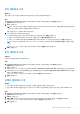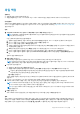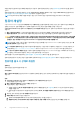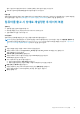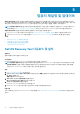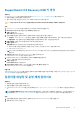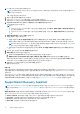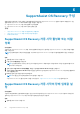Users Guide
하드웨어 스캐닝
전제조건
컴퓨터를 전원 콘센트에 연결해야 합니다.
이 작업 정보
SupportAssist OS Recovery 홈페이지의 하드웨어 스캐닝 옵션을 통해 진단 테스트를 실행하여 하드웨어 문제를 감지할 수 있습니
다. 배터리, 케이블, 하드 드라이브, 키보드, USB 드라이브, 팬 및 메모리를 스캐닝하여 문제가 있으면 감지합니다.
단계
1. SupportAssist OS Recovery 홈페이지의 하드웨어 스캐닝 타일에서 스캔을 클릭합니다.
2. 스캔 시작을 클릭합니다.
하드웨어 스캔이 시작되고 진행 상황이 표시됩니다.
● 감지된 하드웨어 문제가 없으면 모든 항목이 정상임 상태가 표시됩니다.
● 하드웨어 문제가 감지되면 감지한 문제의 상세 정보가 있는 페이지가 표시됩니다. 페이지의 링크를 클릭하여 Dell 지원 웹사이
트에 액세스하고 지침에 따라 문제 티켓을 제출합니다. QR 코드를 스캔하여 모바일 디바이스 지원을 요청할 수도 있습니다.
3. 완료를 클릭합니다.
시동 복구
전제조건
컴퓨터를 전원 콘센트에 연결해야 합니다.
이 작업 정보
SupportAssist OS Recovery 홈페이지의 시동 복구 옵션을 통해 컴퓨터가 운영 체제로 부팅하기 전에 발생할 수 있는 일반적인 문제
를 진단하고 해결할 수 있습니다. 이 옵션에서는 파티션 테이블, 부팅 파일 및 Windows 운영 체제 상태를 확인하고 수정합니다.
단계
1. SupportAssist OS Recovery 홈페이지의 소프트웨어 시동 타일에서 복구를 클릭합니다.
노트: 컴퓨터에서 소프트웨어 암호화가 활성화되어 있는 경우 복구 프로세스를 시작하기 전에 컴퓨터의 잠금을 해제하라는
메시지가 표시됩니다.
다음 단계에 따라 컴퓨터의 잠금을 해제합니다.
a. 컴퓨터의 잠금을 해제하는 지침이 표시되는 페이지에서 다음을 클릭합니다. Microsoft 계정 로그인 페이지가 표시됩니다.
b. Microsoft 계정 로그인 이메일 또는 전화번호를 입력하고 다음을 클릭합니다.
c. Microsoft 계정 암호를 입력하고 로그인을 클릭합니다.
d. 사용자 전화번호를 선택하여 전화번호 중 마지막 네 자리를 입력한 다음 코드 전송을 클릭합니다. 검증 코드가 포함된 메시지
가 전화번호로 전송됩니다.
e. 코드 필드에 검증 코드를 입력한 다음 확인을 클릭합니다. 계정과 연결된 BitLocker 복구 키가 표시됩니다.
f. 마우스 오른쪽 버튼으로 클릭하고 복사하거나 디바이스에 해당하는 복구 키를 메모한 다음 키 입력을 클릭합니다.
g. 마우스 오른쪽 버튼으로 클릭하고 붙여 넣거나 BitLocker 복구 키 입력 필드에 복구 키를 입력한 다음 잠금 해제를 클릭합니
다.
컴퓨터가 잠금 해제되었습니다.
2. 복구 시작을 클릭합니다.
복구 프로세스가 시작되고 복구 진행 상황이 표시됩니다.
● 문제가 해결되면 모든 항목이 정상화됨 상태가 표시됩니다. 완료를 클릭합니다.
● 문제를 해결할 수 없거나 복구에 실패하면 오류 메시지가 표시됩니다. 재설정 옵션을 클릭하여 컴퓨터의 운영 체제를 재설정
합니다. 컴퓨터 재설정 페이지 14을(를) 참조하십시오.
12 SupportAssist OS Recovery 사용